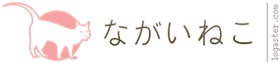UQモバイルでiPhone 8やiPhone Xを使う方法や注意点など
去年発売されたiPhone 8やiPhone Xについて、UQモバイルで使用できるか実際に試してみたので、使用方法や注意点などを解説していきます。
UQモバイル公式の動作確認状況
まず前提として、UQモバイルはiPhoneについては、以下の3機種しか取り扱っていません。
- iPhone 6s
- iPhone SE
- iPhone 5s
ですが、その他の機種についても動作確認だけは行っており、公式HPで対応状況を確認することができます。
最新のiPhone (8、8 Plus、X)についても、UQモバイルメールとテザリング以外は使用できるとされています。
メールはともかくとして、テザリングが使用できないのは困るケースもあると思うので、ご注意ください。
また、SIMロックを解除せずに使えるのは、au版とSIMフリー版のみになります。
UQモバイルからSIMカードを取り寄せる
【重要】SIMカードの確認
iPhone (8、8 Plus、X)に対応しているSIMカードは、VoLTE用マルチSIM(mini/micro/nano)なので、ご注意ください。
また、SIMカードのサイズはnanoサイズですが、注文時に選択する欄はなく、自分の手で切り出す形になっています。

カードに各サイズの切り込みがあり、一番小さい切り込みがiPhone用のnanoサイズです。
特に機材は必要なく手で簡単に切り出すことができます。
新規で契約する場合
公式のWEBページから、新規の申し込みができます。
2018年1月8日時点では、3000円のキャッシュバックキャンペーンが行われています。
利用中のSIMカードを交換する場合
my UQ mobileで、SIMカードの交換ができます。
my UQ mobileへログイン後、「ご契約内容」→「契約一覧照会/変更」からSIMカードの交換申し込みができます。(※「VoLTE用マルチSIM ver4」を選択します。)
今回、金曜日にSIMカードの交換申し込みを行ったところ、日曜日の午前中に届きました。
SIMカードを挿入しiPhoneを使えるようにする
SIMカードが届いたら、nanoサイズに切り出してiPhoneに挿入します。
新規で契約した場合は、APNの設定と、回線切替手続きを、SIMカードを交換した場合は、回線切替手続きをすれば完了です。
どちらの作業も、SIMカードと一緒に作業方法が書かれた紙が送られてくるので、それを見ながらやればOKです。
APNの設定作業:WiFiで公式ページにアクセスし、プロファイルをダウンロードするだけです。
回線切替手続き:my UQ mobileで、回線切替手続きをするだけです。

UQモバイル公式の動作確認状況のとおり、UQモバイルメールとテザリング以外は電話やデータ通信など、すべて問題なく使用することができました。(iOS 11.2.1)
SIMカード到着前にiPhoneの設定をする方法
SIMカードを挿入せずに、iPhoneを設定しようとすると、「SIMカードが挿入されていません。iPhoneをアクティベートするには、PINロックされていない有効なSIMを挿入してください。」というメッセージが表示され、SIMカードを挿入するまで何の操作もできなくなります。
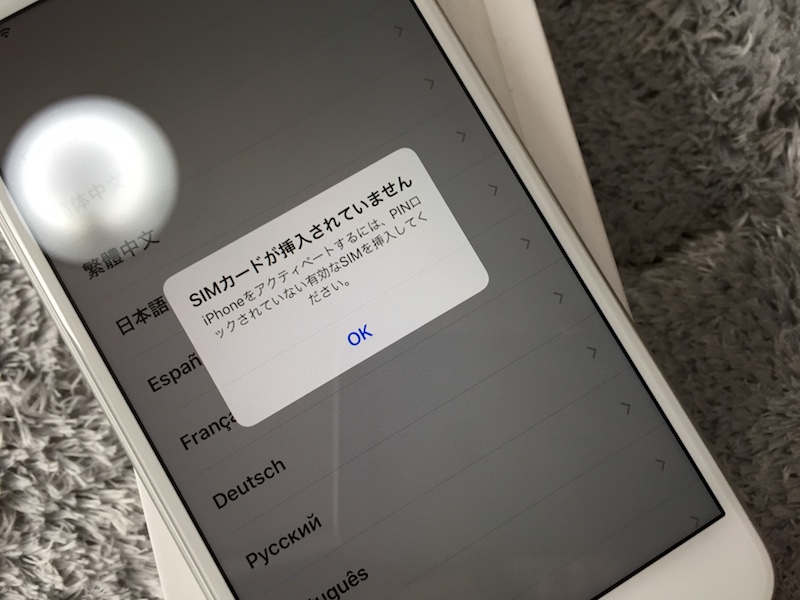
実はこのメッセージは、家族や友人からSIMカードを借りるか、amazonでアクティベート専用のSIMカードを買って、一時的に挿入しておくことで回避できます。
なお、「VoLTE用マルチSIM」ではなく、iPhone 6で使用していた「LTE用nanoSIM」を挿入してもメッセージを回避することができました。
その他・注意点など
古いiPhoneでバックアップしたデータを、新しいiPhoneに復元しても、APNの設定は引き継がれないようです。
データ通信ができない場合は、再度APNの設定を見直してみてください。